Untuk membuat sebuah blog dari blogspot.com caranya sangat gampang, pertama kali kita harus mempunyai account di google terlebih dahulu, yaitu dengan cara mendaftarkan diri untuk membuat sebuah email di gmail setelah itu ikuti langkah-langkah sebagai berikut:
1. Buka situs nya blogspot setelah itu klik create blog seperti dibawah ini.
2. Setelah itu akan muncul tampilan kayak seperti dibawah ini, nah isi semua datanya seperti contoh, setelah terisi jangan lupa untuk mencentang kata "I accept the terms of service" lalu klik continue.
3. Pada tahap ini kita akan menamai blog kita ( namanya terserah anda ) pada kolom blog title, lalu isi blog addressnya/URL (namanya sesuai dengan nama email yang telah kita daftar sebelumnya di gmail), lalu klik "check availability" untuk mengetahui apakah nama URL kita tersebut ada tau tidak, setelah Ok klik continue
4. Selanjutnya kita akan memilih template yang akan menghiasi blog kita, pilih salah satu yang anda sukai dengan cara mengklik pada nama templatenya lalu pilih continue.
5. Kalau tahap-tahap sebelumnya telah berhasil dilakukan maka akan muncul notifikasi bahwa blog telah berhasil di buat, lalu klik start blogging.
6. Pada tahap ini kita akan memulai mengisi blog yang telah dibuat, pertama kita ketik judul dari postingan kita pada kolom title, sedangkan isi postingannya contohnya adalah seperti dibawah ini, kita juga bisa mengganti jenis huruf yang kita inginkan pada toolbar font, setelah postingan selesai diketik jangan lupa mengetik label untuk postingan yang telah kita buat agar search engine bisa menemukan postingan kita apabila ada orang lain mencari artikel kita.
7. Agar postingan kelihatan menarik bisa ditambahkan gambar pada toolbar image, lalu akan muncul jendela untuk memilih gambar mana yang akan dipilih tapi sebelumnya tentukan dahulu tata letak gambarnya apakah dikiri/kanan dll pada bagian choose a layout, lalu atur seberapa besarnya gambar yang akan di upload apakah besar atau kecil dengan mengklik di bagian image size, lalu klik pada bagian "I accept the term of service" kemudian klik start upload.

8. Tunggu sampai prosesnya selesai seperti dibawah ini, apabila telah berhasil muncul tulisan " your image has been added " lalu klik done.

9. Setelah itu kita langsung bisa mempublikasikan ke internet dengan mengklik "publish post", untuk melihat hasilnya caranya dengan mengklik view blog.

10. Nah hasilnya seperti dibawah ini, agar blog lebih menarik tambahkan gadjet atau aplikasi tambahan caranya dengan mengklik customize.
11. Klik Add Gadjet
12. Lalu akan muncul berbagai jenis gadjet yang bisa anda pilih sesuai dengan kategorinya, kali ini saya akan menambahkan logo blogspot pada blog yang telah dibuat caranya dengan mengklik tanda "+" seperti pada gambar dibawah ini:
13. Setelah diklik lalu pilih dengan cara mengklik salah satu design logo yang anda suka trus klik save
14. Langkah berikutnya adalah menambahkan jam pada blog. buka situs penyedia layanan Jam ( Klik Disini ) setelah tampilan situsnya terbuka klik pada tulisan "want a Clock on Your Website?" seperti dibawah ini:
15. Pilih/klik salah satu kategori/tema jam yang telah tersedia
16. Setelah dipilih kategorinya maka akan muncul berbagai jenis jam ( kali ini saya memilih tema jam analog ), lalu pilih jam yang akan digunakan dengan mengklik "View HTML tag" lalu klik Accept.

17. Setting warna jam sesuai dengan selera anda, pilih kotanya sesuai dengan daerah anda, kemudian copy script/ kode yang tersedia dibawahnya
18. Lalu tambahkan ruang untuk meletakkan script tadi dengan cara menambah gadget baru ( klik add a gadget ),pilih gadget HTML/Java Script lalu paste kan script/code tadi pada gadget HTML tersebut, lalu save.

19. Dan Hasilnya adalah seperti ini
20. Berikutnya kita akan menambahkan aplikasi Feedjit ( Aplikasi untuk mengetahui siapa saja yang berkunjung ke blog kita, caranya klik situs feedjit Lalu klik salah satu kategori feedjit yang gratisan misalnya kategori yang saya pilih adalah seperti dibawah ini:
21. Kemudian pilih salah satu dari beberapa pilihan design yang nantinya akan kita gunakan, caranya copy seluruh code yang letaknya dibawah tulisan HTML seperti dibawah ini, kemudian tambahkan gadjet HTML/Java Script baru pada blog ( caranya seperti No 18 ) lalu paste kan code yang telah dicopy tadi kedalam gadjet HTML dan save.
22. Jenggg..jeng..jengg Hasilnya seperti ini, anda juga bisa menambahkan gadjet lain yang anda suka...Selamat Mencoba
Jumat, 15 Mei 2009
Tutorial Membuat Blog di Blogspot
Life Without Problem Tutorial Cara Membuat Blog di Blogspot
Posted by iu getsmile at 09.52
Langganan:
Posting Komentar (Atom)
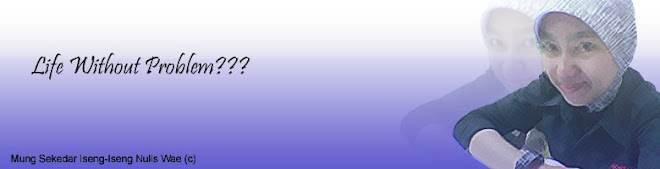



0 comments:
Posting Komentar